YAMAHA FX HO 2022 Bruksanvisningar (in Swedish)
Manufacturer: YAMAHA, Model Year: 2022, Model line: FX HO, Model: YAMAHA FX HO 2022Pages: 136, PDF Size: 5.71 MB
Page 61 of 136
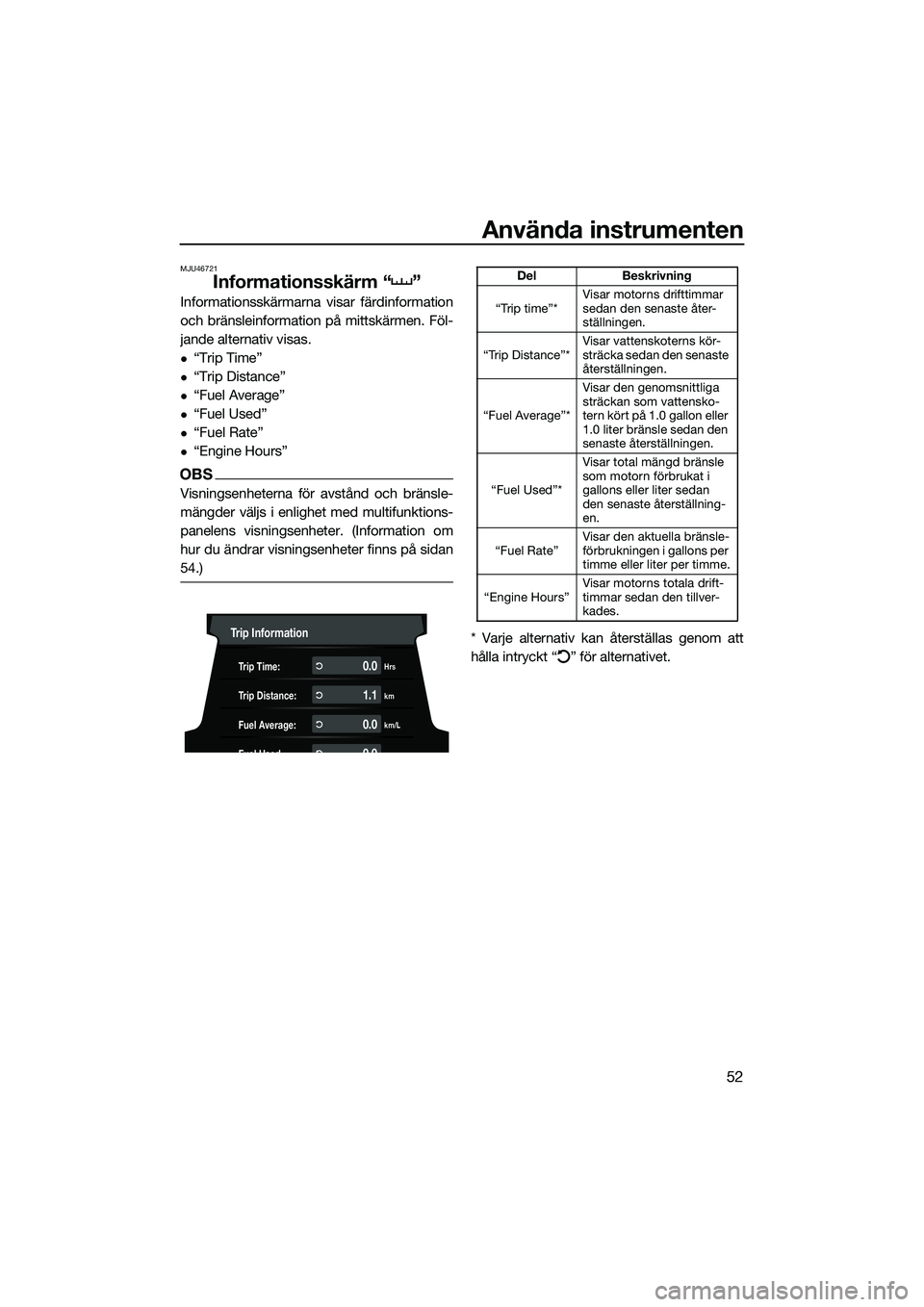
Använda instrumenten
52
MJU46721
Informationsskärm “ ”
Informationsskärmarna visar färdinformation
och bränsleinformation på mittskärmen. Föl-
jande alternativ visas.
“Trip Time”
“Trip Distance”
“Fuel Average”
“Fuel Used”
“Fuel Rate”
“Engine Hours”
OBS
Visningsenheterna för avstånd och bränsle-
mängder väljs i enlighet med multifunktions-
panelens visningsenheter. (Information om
hur du ändrar visningsenheter finns på sidan
54.)
* Varje alternativ kan återställas genom att
hålla intryckt “ ” för alternativet.Trip Information
Trip Time:Hrs0.0
Trip Distance:km1.1
Fuel Average:km/L0.0
Fuel Used00
DelBeskrivning
“Trip time”* Visar motorns drifttimmar
sedan den senaste åter-
ställningen.
“Trip Distance”* Visar vattenskoterns kör-
sträcka sedan den senaste
återställningen.
“Fuel Average”* Visar den genomsnittliga
sträckan som vattensko-
tern kört på 1.0 gallon eller
1.0 liter bränsle sedan den
senaste återställningen.
“Fuel Used”* Visar total mängd bränsle
som motorn förbrukat i
gallons eller liter sedan
den senaste återställning-
en.
“Fuel Rate” Visar den aktuella bränsle-
förbrukningen i gallons per
timme eller liter per timme.
“Engine Hours” Visar motorns totala drift-
timmar sedan den tillver-
kades.
UF3V73M0.book Page 52 Wedne
sday, September 15, 2021 2:58 PM
Page 62 of 136
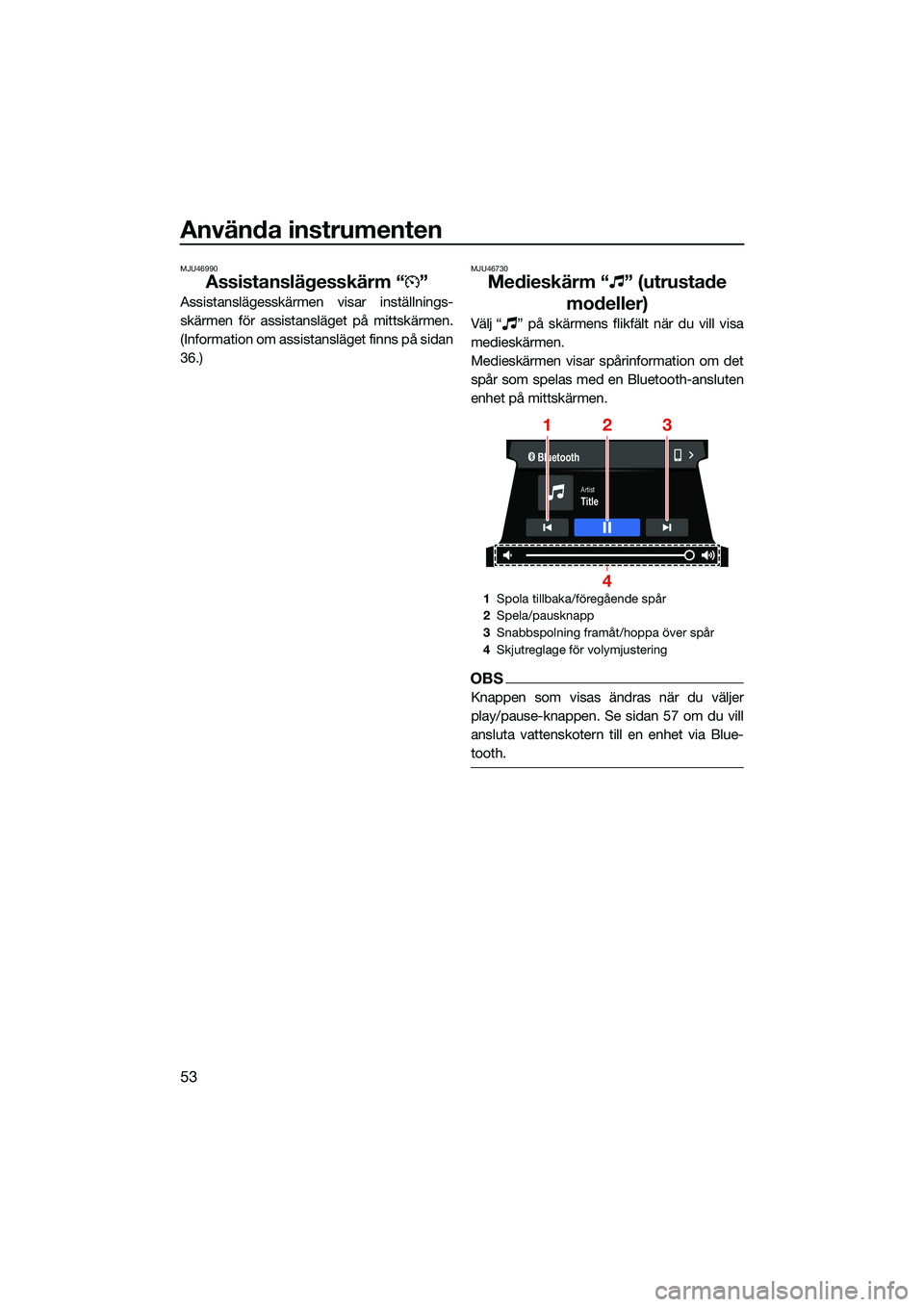
Använda instrumenten
53
MJU46990
Assistanslägesskärm “ ”
Assistanslägesskärmen visar inställnings-
skärmen för assistansläget på mittskärmen.
(Information om assistansläget finns på sidan
36.)
MJU46730
Medieskärm “ ” (utrustade modeller)
Välj “ ” på skärmens flikfält när du vill visa
medieskärmen.
Medieskärmen visar spårinformation om det
spår som spelas med en Bluetooth-ansluten
enhet på mittskärmen.
OBS
Knappen som visas ändras när du väljer
play/pause-knappen. Se sidan 57 om du vill
ansluta vattenskotern till en enhet via Blue-
tooth.
1Spola tillbaka/föregående spår
2 Spela/pausknapp
3 Snabbspolning framåt/hoppa över spår
4 Skjutreglage för volymjustering
Bluetooth
TitleArtist
123
4
UF3V73M0.book Page 53 Wedne sday, September 15, 2021 2:58 PM
Page 63 of 136
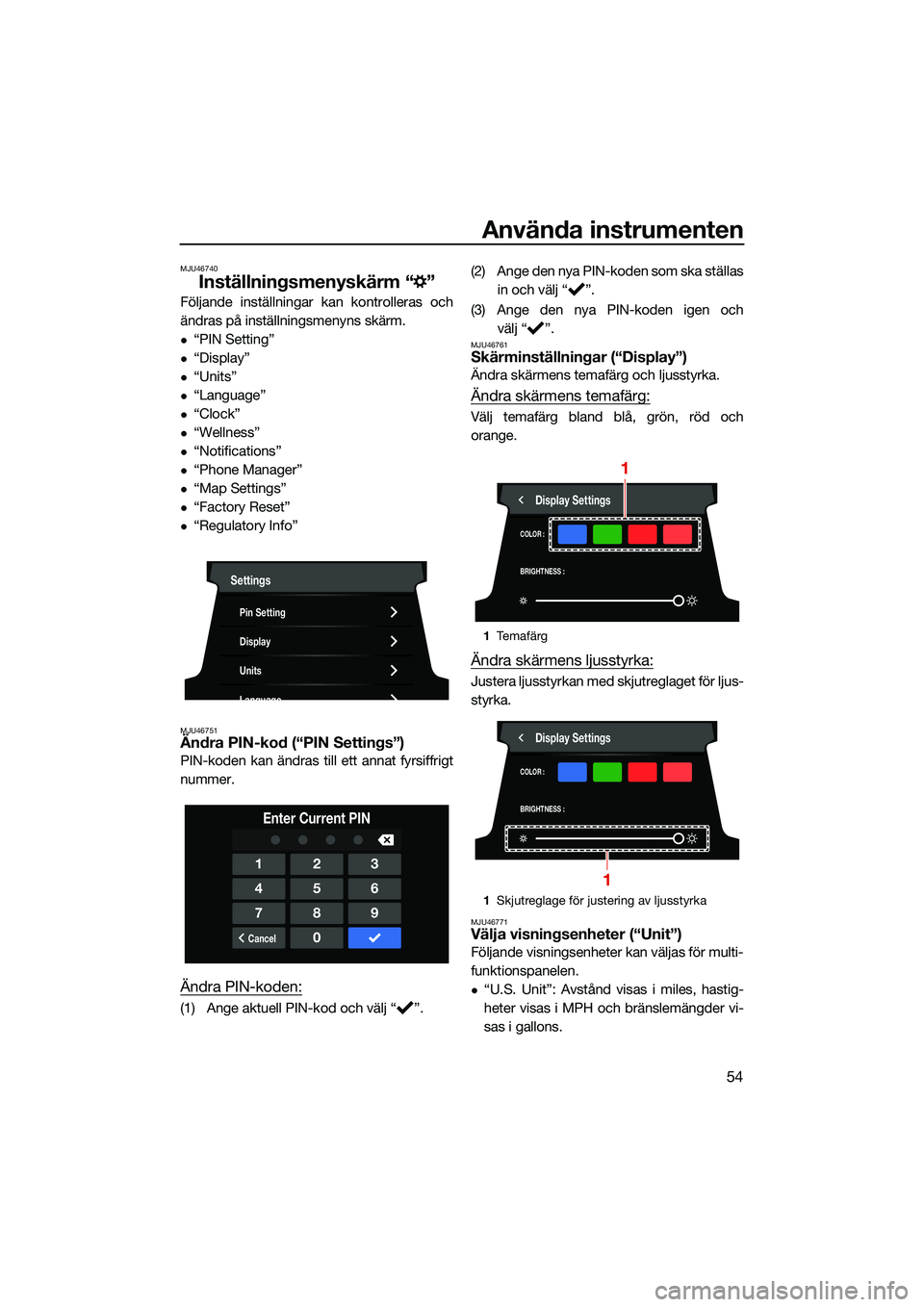
Använda instrumenten
54
MJU46740
Inställningsmenyskärm “ ”
Följande inställningar kan kontrolleras och
ändras på inställningsmenyns skärm.
“PIN Setting”
“Display”
“Units”
“Language”
“Clock”
“Wellness”
“Notifications”
“Phone Manager”
“Map Settings”
“Factory Reset”
“Regulatory Info”
MJU46751Ändra PIN-kod (“PIN Settings”)
PIN-koden kan ändras till ett annat fyrsiffrigt
nummer.
Ändra PIN-koden:
(1) Ange aktuell PIN-kod och välj “ ”.(2) Ange den nya PIN-koden som ska ställas
in och välj “ ”.
(3) Ange den nya PIN-koden igen och välj “ ”.
MJU46761Skärminställningar (“Display”)
Ändra skärmens temafärg och ljusstyrka.
Ändra skärmens temafärg:
Välj temafärg bland blå, grön, röd och
orange.
Ändra skärmens ljusstyrka:
Justera ljusstyrkan med skjutreglaget för ljus-
styrka.
MJU46771Välja visningsenheter (“Unit”)
Följande visningsenheter kan väljas för multi-
funktionspanelen.
“U.S. Unit”: Avstånd visas i miles, hastig-
heter visas i MPH och bränslemängder vi-
sas i gallons.
Settings
Pin Setting
Display
Units
Language
123
456
789
Cancel0
Enter Current PIN
1Te m a f ä r g
1 Skjutreglage för justering av ljusstyrka
COLOR :
BRIGHTNESS :
Display Settings
1
COLOR :
BRIGHTNESS :
Display Settings
1
UF3V73M0.book Page 54 Wedne sday, September 15, 2021 2:58 PM
Page 64 of 136
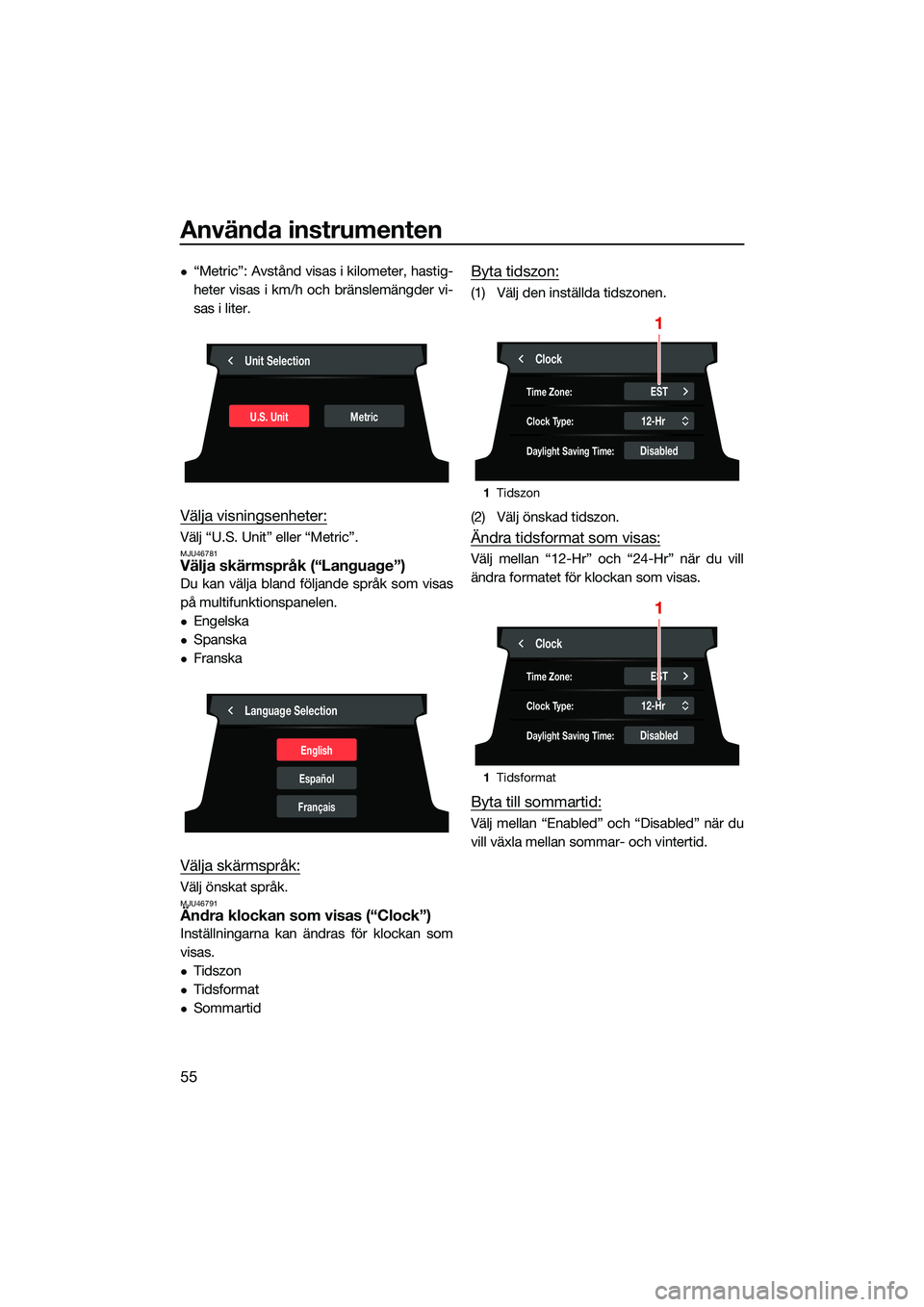
Använda instrumenten
55
“Metric”: Avstånd visas i kilometer, hastig-
heter visas i km/h och bränslemängder vi-
sas i liter.
Välja visningsenheter:
Välj “U.S. Unit” eller “Metric”.MJU46781Välja skärmspråk (“Language”)
Du kan välja bland följande språk som visas
på multifunktionspanelen.
Engelska
Spanska
Franska
Välja skärmspråk:
Välj önskat språk.MJU46791Ändra klockan som visas (“Clock”)
Inställningarna kan ändras för klockan som
visas.
Tidszon
Tidsformat
Sommartid
Byta tidszon:
(1) Välj den inställda tidszonen.
(2) Välj önskad tidszon.
Ändra tidsformat som visas:
Välj mellan “12-Hr” och “24-Hr” när du vill
ändra formatet för klockan som visas.
Byta till sommartid:
Välj mellan “Enabled” och “Disabled” när du
vill växla mellan sommar- och vintertid.
Unit Selection
U.S. UnitMetric
Language Selection
English
Español
Français
1Tidszon
1 Tidsformat
Clock
ESTTime Zone:
12-HrClock Type:
DisabledDaylight Saving Time:
1
Clock
ESTTime Zone:
12-HrClock Type:
DisabledDaylight Saving Time:
1
UF3V73M0.book Page 55 Wedne sday, September 15, 2021 2:58 PM
Page 65 of 136
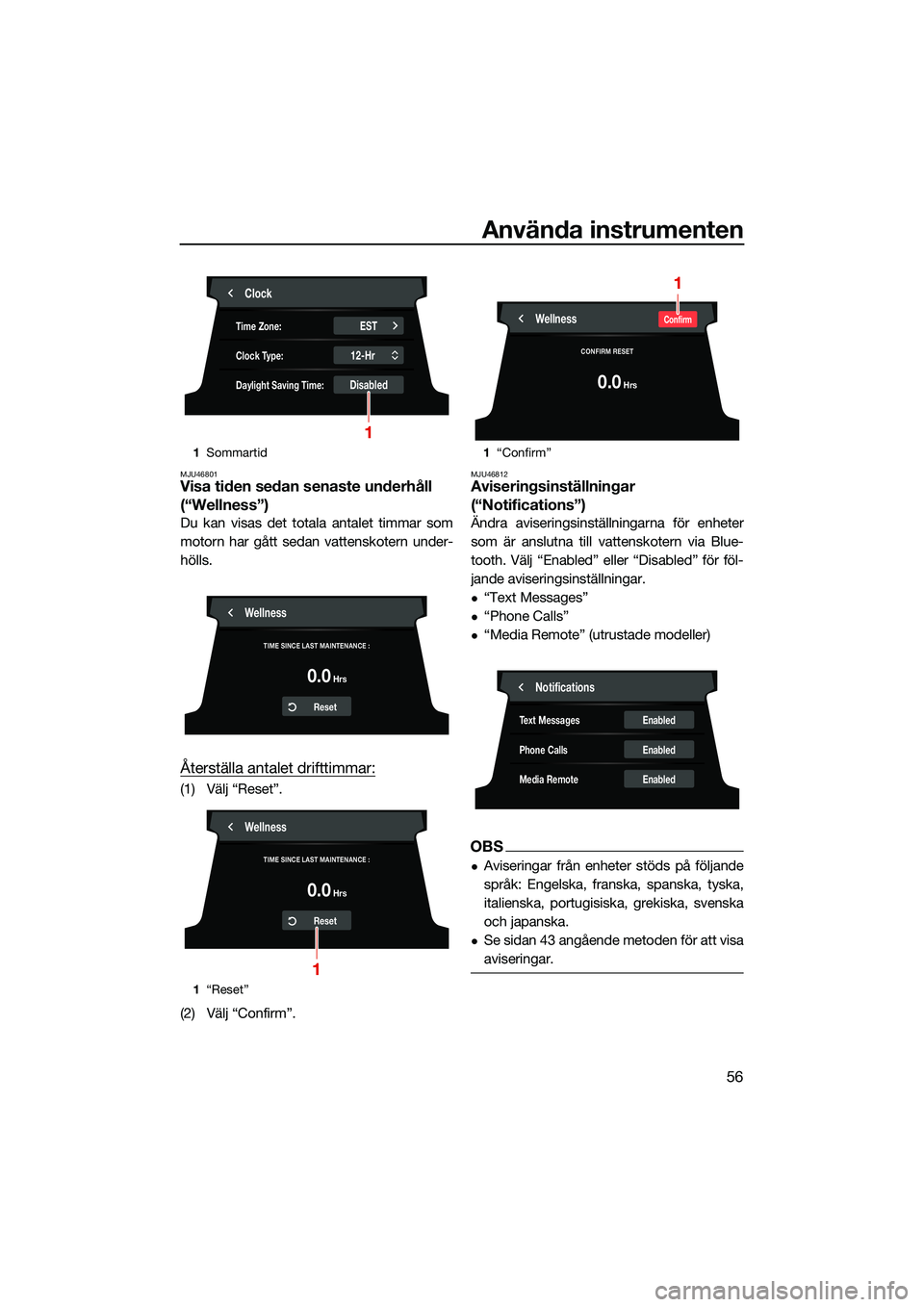
Använda instrumenten
56
MJU46801Visa tiden sedan senaste underhåll
(“Wellness”)
Du kan visas det totala antalet timmar som
motorn har gått sedan vattenskotern under-
hölls.
Återställa antalet drifttimmar:
(1) Välj “Reset”.
(2) Välj “Confirm”.
MJU46812Aviseringsinställningar
(“Notifications”)
Ändra aviseringsinställningarna för enheter
som är anslutna till vattenskotern via Blue-
tooth. Välj “Enabled” eller “Disabled” för föl-
jande aviseringsinställningar.
“Text Messages”
“Phone Calls”
“Media Remote” (utrustade modeller)
OBS
Aviseringar från enheter stöds på följande
språk: Engelska, franska, spanska, tyska,
italienska, portugisiska, grekiska, svenska
och japanska.
Se sidan 43 angående metoden för att visa
aviseringar.
1Sommartid
1 “Reset”
Clock
ESTTime Zone:
12-HrClock Type:
DisabledDaylight Saving Time:
1
Wellness
TIME SINCE LAST MAINTENANCE :
Reset
Hrs0.0
Wellness
TIME SINCE LAST MAINTENANCE :
Reset
Hrs0.0
1
1“Confirm”
WellnessCon�rm
CONFIRM RESET
Hrs0.0
1
Noti�cations
Enabled
Enabled
Enabled
Text Messages
Phone Calls
Media Remote
UF3V73M0.book Page 56 Wedne sday, September 15, 2021 2:58 PM
Page 66 of 136
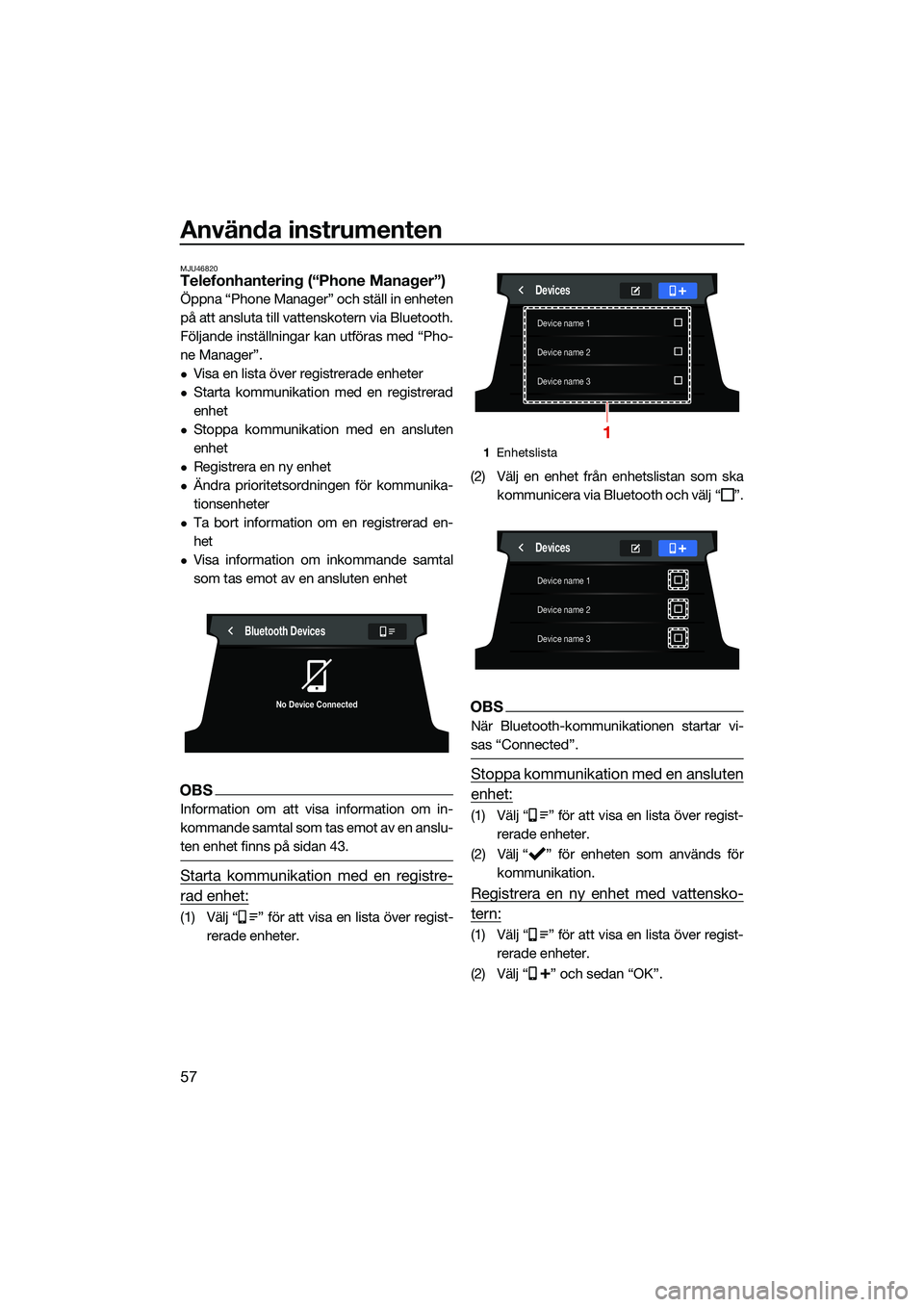
Använda instrumenten
57
MJU46820Telefonhantering (“Phone Manager”)
Öppna “Phone Manager” och ställ in enheten
på att ansluta till vattenskotern via Bluetooth.
Följande inställningar kan utföras med “Pho-
ne Manager”.
Visa en lista över registrerade enheter
Starta kommunikation med en registrerad
enhet
Stoppa kommunikation med en ansluten
enhet
Registrera en ny enhet
Ändra prioritetsordningen för kommunika-
tionsenheter
Ta bort information om en registrerad en-
het
Visa information om inkommande samtal
som tas emot av en ansluten enhet
OBS
Information om att visa information om in-
kommande samtal som tas emot av en anslu-
ten enhet finns på sidan 43.
Starta kommunikation med en registre-
rad enhet:
(1) Välj “ ” för att visa en lista över regist- rerade enheter. (2) Välj en enhet från enhetslistan som ska
kommunicera via Bluetooth och välj “ ”.
OBS
När Bluetooth-kommunikationen startar vi-
sas “Connected”.
Stoppa kommunikation med en ansluten
enhet:
(1) Välj “ ” för att visa en lista över regist-rerade enheter.
(2) Välj “ ” för enheten som används för kommunikation.
Registrera en ny enhet med vattensko-
tern:
(1) Välj “ ” för att visa en lista över regist-rerade enheter.
(2) Välj “ ” och sedan “OK”.
Bluetooth Devices
No Device Connected
1 Enhetslista
Device name 1
Device name 2
Device name 3
Devices
1
Device name 1
Device name 2
Device name 3
Devices
UF3V73M0.book Page 57 Wedne sday, September 15, 2021 2:58 PM
Page 67 of 136
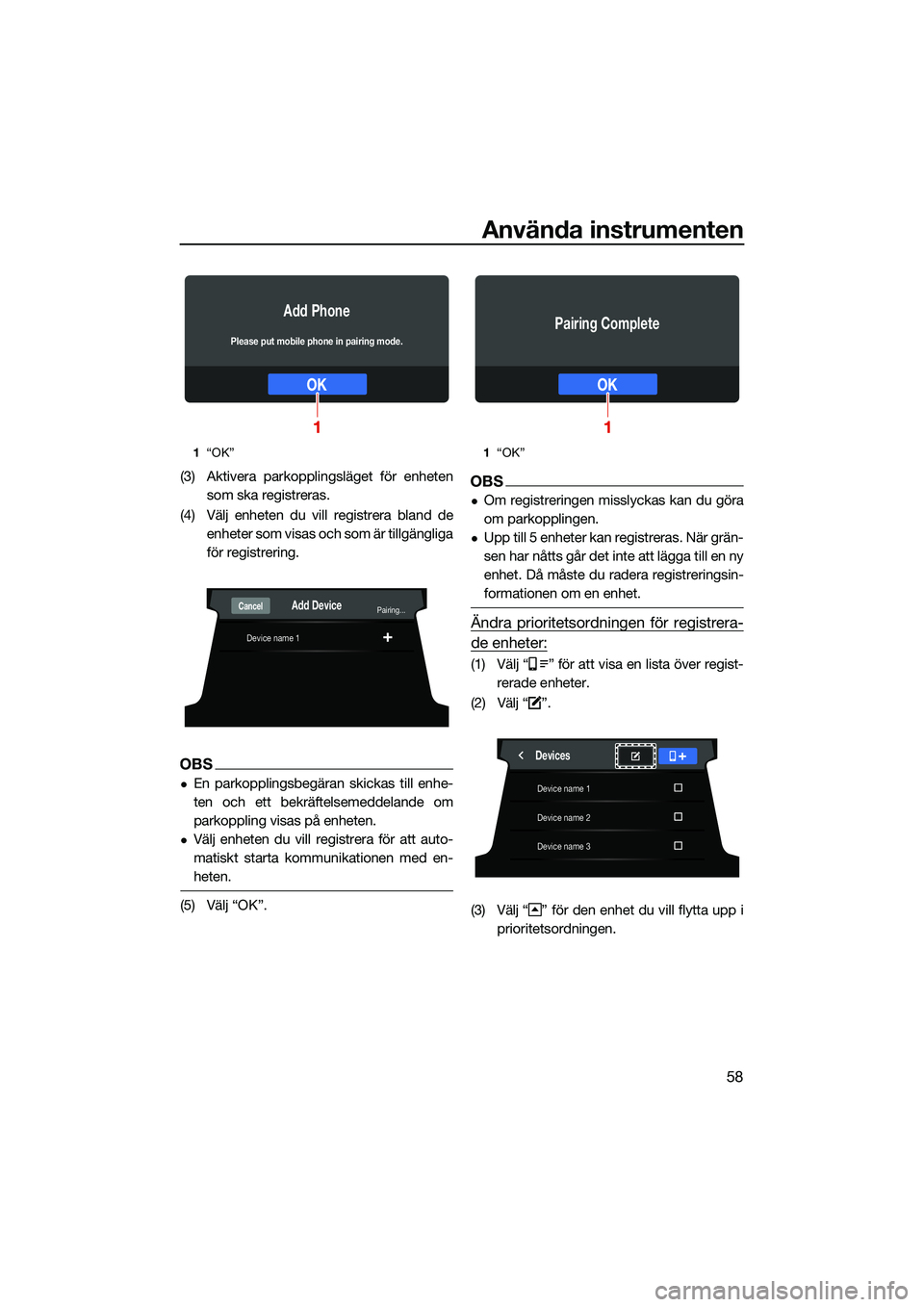
Använda instrumenten
58
(3) Aktivera parkopplingsläget för enhetensom ska registreras.
(4) Välj enheten du vill registrera bland de enheter som visas och som är tillgängliga
för registrering.
OBS
En parkopplingsbegäran skickas till enhe-
ten och ett bekräftelsemeddelande om
parkoppling visas på enheten.
Välj enheten du vill registrera för att auto-
matiskt starta kommunikationen med en-
heten.
(5) Välj “OK”.
OBS
Om registreringen misslyckas kan du göra
om parkopplingen.
Upp till 5 enheter kan registreras. När grän-
sen har nåtts går det inte att lägga till en ny
enhet. Då måste du ra dera registreringsin-
formationen om en enhet.
Ändra prioritetsordningen för registrera-
de enheter:
(1) Välj “ ” för att visa en lista över regist- rerade enheter.
(2) Välj “ ”.
(3) Välj “ ” för den enhet du vill flytta upp i prioritetsordningen.
1“OK”
OK
Add Phone
Please put mobile phone in pairing mode.
1
Device name 1
Add DevicePairing...Cancel
1“OK”
OK
Pairing Complete
1
Device name 1
Device name 2
Device name 3
Devices
UF3V73M0.book Page 58 Wedne sday, September 15, 2021 2:58 PM
Page 68 of 136
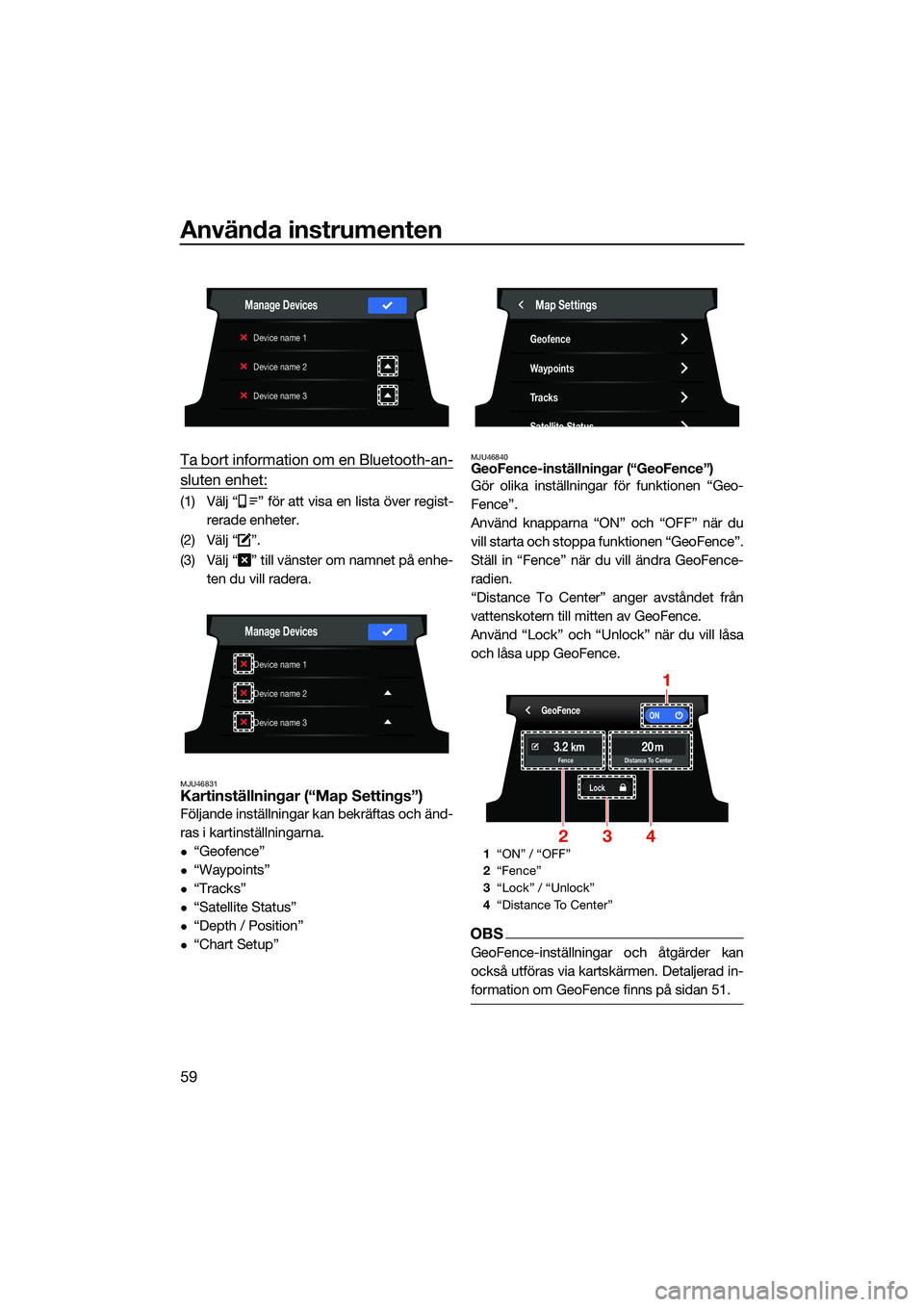
Använda instrumenten
59
Ta bort information om en Bluetooth-an-
sluten enhet:
(1) Välj “ ” för att visa en lista över regist-rerade enheter.
(2) Välj “ ”.
(3) Välj “ ” till vänster om namnet på enhe- ten du vill radera.
MJU46831Kartinställningar (“Map Settings”)
Följande inställningar kan bekräftas och änd-
ras i kartinställningarna.
“Geofence”
“Waypoints”
“Tracks”
“Satellite Status”
“Depth / Position”
“Chart Setup”
MJU46840GeoFence-inställningar (“GeoFence”)
Gör olika inställningar för funktionen “Geo-
Fence”.
Använd knapparna “ON” och “OFF” när du
vill starta och stoppa funktionen “GeoFence”.
Ställ in “Fence” när du vill ändra GeoFence-
radien.
“Distance To Center” anger avståndet från
vattenskotern till mitten av GeoFence.
Använd “Lock” och “Unlock” när du vill låsa
och låsa upp GeoFence.
OBS
GeoFence-inställningar och åtgärder kan
också utföras via kartskärmen. Detaljerad in-
formation om GeoFence finns på sidan 51.
Device name 1
Device name 2
Device name 3
Manage Devices
Device name 1
Device name 2
Device name 3
Manage Devices
1“ON” / “OFF”
2 “Fence”
3 “Lock” / “Unlock”
4 “Distance To Center”
Map Settings
Geofence
Waypoints
Tracks
Satellite Status
GeoFenceON
Lock
3.220kmmFence Distance To Center
1
324
UF3V73M0.book Page 59 Wedne sday, September 15, 2021 2:58 PM
Page 69 of 136

Använda instrumenten
60
MJU46850Vägpunktshanterare (“Waypoints”)
Vägpunktshanteraren hanterar registrerade
vägpunkter.
Följande inställningar kan bekräftas i väg-
punktshanteraren.
Visa en lista över registrerade vägpunkter
Visa detaljerad information om registrerade
vägpunkter
Lägga till eller ta bort en vägpunkt
Redigera vägpunktsinformation
Starta eller stoppa funktionen “Go-To”
OBS
Se sidan 46 om hur du lägger till eller tar bort
vägpunkter, redigerar vägpunktsinformation
och startar och stoppar funktionen “Go-To”.
Visa vägpunktshanteraren när du vill se en lis-
ta över registrerade vägpunkter.
Välj en registrerad vägpunkt när du vill visa
detaljerad information om vägpunkten. Välj
“View” i den detaljerade informationen när du
vill visa kartskärmen, då visas även vägpunk-
tens position.
MJU46860Spårhanterare (“Tracks”)
Spårhanteraren hanterar registrerade spår.
Följande inställningar kan bekräftas i spår-
hanteraren.
Visa en lista över registrerade spår
Visa detaljerad information om ett registre-
rat spår
Aktivera eller stoppa funktionen “Record”
Redigera eller ta bort spårinformation
Aktivera eller stoppa funktionen “Follow”
Växla mellan att visa och inte visa ett spår
OBS
Information om hur du aktiverar och stoppar
funktionen “Record” och “Follow” finns på si-
dan 48.
Visa spårhanteraren när du vill se en lista över
registrerade spår.
Välj en registrerad lista när du vill visa detalje-
rad information om spåren.
När du tar bort ett spår:
(1) Välj ett spår att radera och visa detaljerad information.
(2) Välj “Delete”.
När du redigerar spårinformation:
(1) Välj ett spår du vill redigera.
(2) Välj “ ” eller “ ” på den detaljerade in- formationsskärmen, då ändrar spårnam-
net eller spårvisningen färg.
OBS
Det finns sex spårfärger som kan ändras:
orange, lila, röd, gul, blå och grön.
(3) Välj “Save”.
1“View”
Waypoint ManagerGo-To
AKA
DeleteView
Distance:m497.41
Lat:34.69164
Lon:137.58110
1
1“Delete”
Track ManagerFollow
ABC
DeleteHidden
Distance:
m158.05
1
UF3V73M0.book Page 60 Wedne
sday, September 15, 2021 2:58 PM
Page 70 of 136
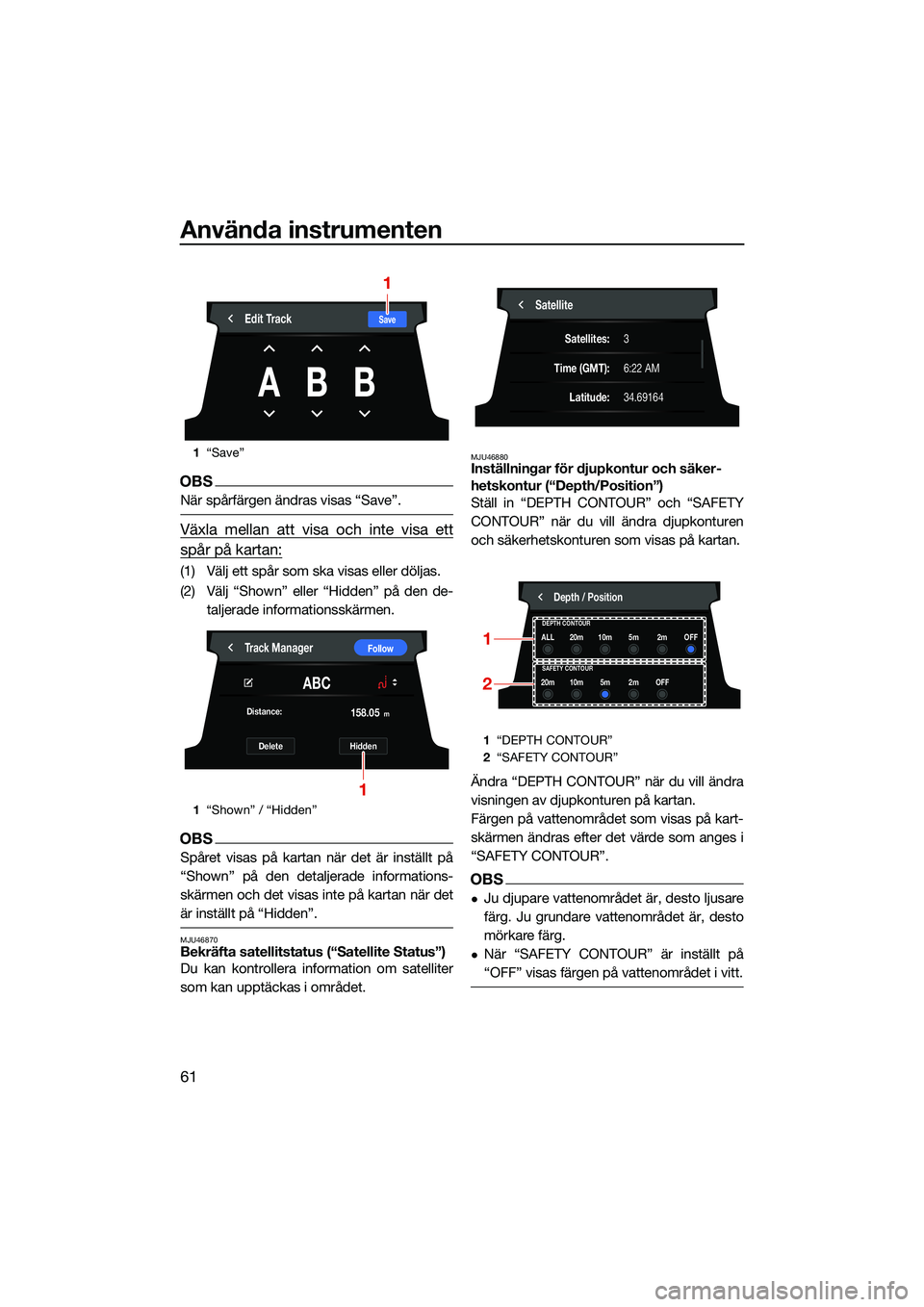
Använda instrumenten
61
OBS
När spårfärgen ändras visas “Save”.
Växla mellan att visa och inte visa ett
spår på kartan:
(1) Välj ett spår som ska visas eller döljas.
(2) Välj “Shown” eller “Hidden” på den de-taljerade informationsskärmen.
OBS
Spåret visas på kartan när det är inställt på
“Shown” på den detaljerade informations-
skärmen och det visas inte på kartan när det
är inställt på “Hidden”.
MJU46870Bekräfta satellitstatus (“Satellite Status”)
Du kan kontrollera information om satelliter
som kan upptäckas i området.
MJU46880Inställningar för djupkontur och säker-
hetskontur (“Depth/Position”)
Ställ in “DEPTH CONTOUR” och “SAFETY
CONTOUR” när du vill ändra djupkonturen
och säkerhetskonturen som visas på kartan.
Ändra “DEPTH CONTOUR” när du vill ändra
visningen av djupkonturen på kartan.
Färgen på vattenområdet som visas på kart-
skärmen ändras efter det värde som anges i
“SAFETY CONTOUR”.
OBS
Ju djupare vattenområdet är, desto ljusare
färg. Ju grundare vattenområdet är, desto
mörkare färg.
När “SAFETY CONTOUR” är inställt på
“OFF” visas färgen på vattenområdet i vitt.
1“Save”
1 “Shown” / “Hidden”
SaveEdit Track
ABB
1
Track ManagerFollow
ABC
DeleteHidden
Distance:
m158.05
1
1
“DEPTH CONTOUR”
2 “SAFETY CONTOUR”
Satellite
Satellites:
Time (GMT):
Latitude:
3
6:22 AM
34.69164
Depth / Position
DEPTH CONTOURALL20m10m5m2mOFF
SAFETY CONTOUR20m10m5m2mOFF
1
2
UF3V73M0.book Page 61 Wedne sday, September 15, 2021 2:58 PM